Създаване и управление на шаблони за Word 2019

Научете как да създавате и управлявате шаблони за Word 2019 с нашето ръководство. Оптимизирайте документите си с персонализирани стилове.
Като присвоите описателни имена на диапазони от клетки, можете да следите местоположението на важна информация в работен лист на Excel 2016. Когато присвоявате имена на диапазони на клетка или диапазон от клетки в Excel 2016, трябва да следвате няколко насоки:
Имената на диапазони трябва да започват с буква от азбуката, а не с цифра.
Например, вместо 01Profit, използвайте Profit01.
Имената на диапазони не могат да съдържат интервали.
Вместо интервал, използвайте долното черта (Shift+тире), за да свържете частите на името заедно. Например, вместо печалба 01, използвайте печалба_01.
Имената на диапазони не могат да съответстват на координатите на клетките в работния лист.
Например, не можете да наименувате клетка Q1, защото това е валидна координата на клетката. Вместо това използвайте нещо като Q1_sales.
За да наименувате клетка или диапазон от клетки в работен лист, изпълнете следните стъпки:
Изберете една клетка или диапазон от клетки, които искате да наименувате.
Щракнете върху адреса на клетката за текущата клетка, която се появява в полето за име в най-лявата част на лентата с формули.
Excel избира адреса на клетката в полето Име.
Въведете името на избраната клетка или диапазон от клетки в полето Име.
Когато пишете името на диапазона, трябва да следвате конвенциите за именуване на Excel: Вижте списъка с водещи символи с имена на клетки, които трябва и не трябва да правите по-рано в този раздел за подробности.
Натиснете Enter.
За да изберете наименувана клетка или диапазон в работен лист, щракнете върху името на диапазона в падащия списък Name Box. За да отворите този списък, щракнете върху бутона със стрелка за падащо меню, който се показва вдясно от адреса на клетката в лентата с формули.
Можете също така да постигнете същото, като изберете Начало→Намери и изберете (с иконата на бинокъл)→ Отидете до или като натиснете F5 или Ctrl+G, за да отворите диалоговия прозорец Отиди на (вижте фигурата). Щракнете двукратно върху името на желания диапазон в списъчното поле Отиди към (алтернативно изберете името, последвано от OK). Excel премества курсора на клетката директно към назованата клетка. Ако изберете диапазон от клетки, всички клетки в този диапазон също са избрани.
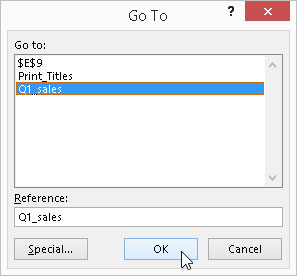
Изберете посочения диапазон от клетки, към който да отидете в работна книга.
Научете как да създавате и управлявате шаблони за Word 2019 с нашето ръководство. Оптимизирайте документите си с персонализирани стилове.
Научете как да настроите отстъп на абзаци в Word 2016, за да подобрите визуалната комуникация на вашите документи.
Как да блокирам Microsoft Word да отваря файлове в режим само за четене в Windows Microsoft Word отваря файлове в режим само за четене, което прави невъзможно редактирането им? Не се притеснявайте, методите са по-долу
Как да коригирате грешки при отпечатването на неправилни документи на Microsoft Word Грешките при отпечатването на документи на Word с променени шрифтове, разхвърляни абзаци, липсващ текст или изгубено съдържание са доста чести. Въпреки това недейте
Ако сте използвали писалката или маркера, за да рисувате върху слайдовете на PowerPoint по време на презентация, можете да запазите чертежите за следващата презентация или да ги изтриете, така че следващия път, когато го покажете, да започнете с чисти слайдове на PowerPoint. Следвайте тези инструкции, за да изтриете чертежи с писалка и маркери: Изтриване на линии една в […]
Библиотеката със стилове съдържа CSS файлове, файлове с разширяем език на стиловия език (XSL) и изображения, използвани от предварително дефинирани главни страници, оформления на страници и контроли в SharePoint 2010. За да намерите CSS файлове в библиотеката със стилове на сайт за публикуване: Изберете Действия на сайта→Преглед Цялото съдържание на сайта. Появява се съдържанието на сайта. Библиотеката Style се намира в […]
Не затрупвайте аудиторията си с огромни числа. В Microsoft Excel можете да подобрите четливостта на вашите табла за управление и отчети, като форматирате числата си така, че да се показват в хиляди или милиони.
Научете как да използвате инструменти за социални мрежи на SharePoint, които позволяват на индивиди и групи да общуват, да си сътрудничат, споделят и да се свързват.
Юлианските дати често се използват в производствени среди като времеви печат и бърза справка за партиден номер. Този тип кодиране на дата позволява на търговците на дребно, потребителите и обслужващите агенти да идентифицират кога е произведен продуктът и по този начин възрастта на продукта. Юлианските дати се използват и в програмирането, военните и астрономията. Различно […]
Можете да създадете уеб приложение в Access 2016. И така, какво всъщност е уеб приложение? Е, уеб означава, че е онлайн, а приложението е просто съкращение от „приложение“. Персонализирано уеб приложение е онлайн приложение за база данни, достъпно от облака с помощта на браузър. Вие създавате и поддържате уеб приложението в настолната версия […]








